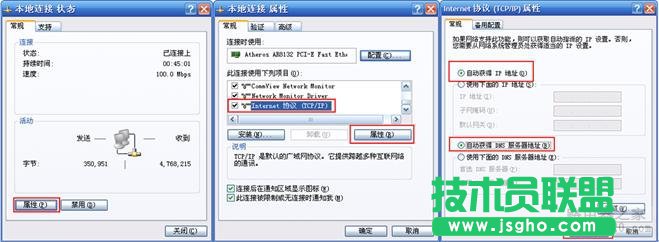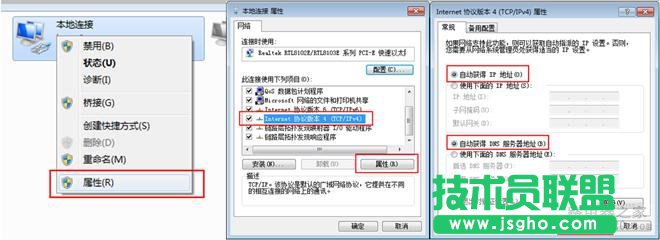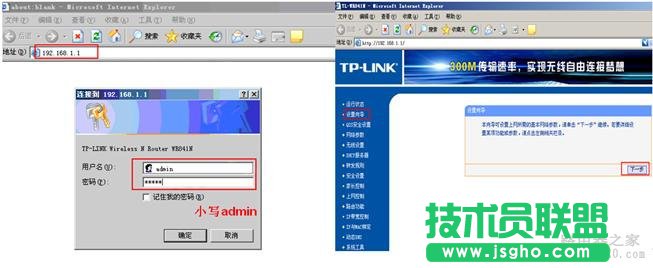推薦系統(tǒng)下載分類: 最新Windows10系統(tǒng)下載 最新Windows7系統(tǒng)下載 xp系統(tǒng)下載 電腦公司W(wǎng)indows7 64位裝機(jī)萬能版下載
無線路由器設(shè)置圖解
發(fā)布時(shí)間:2022-07-14 文章來源:xp下載站 瀏覽:
|
網(wǎng)絡(luò)技術(shù)是從1990年代中期發(fā)展起來的新技術(shù),它把互聯(lián)網(wǎng)上分散的資源融為有機(jī)整體,實(shí)現(xiàn)資源的全面共享和有機(jī)協(xié)作,使人們能夠透明地使用資源的整體能力并按需獲取信息。資源包括高性能計(jì)算機(jī)、存儲(chǔ)資源、數(shù)據(jù)資源、信息資源、知識(shí)資源、專家資源、大型數(shù)據(jù)庫、網(wǎng)絡(luò)、傳感器等。 當(dāng)前的互聯(lián)網(wǎng)只限于信息共享,網(wǎng)絡(luò)則被認(rèn)為是互聯(lián)網(wǎng)發(fā)展的第三階段。 1、把路由器連接到外網(wǎng) 步驟一:連接好線路 在沒有路由器之前,我們是通過電腦直接連接寬帶來上網(wǎng)的,那么現(xiàn)在要使用路由器共享寬帶上網(wǎng),當(dāng)然首先要用路由器來直接連接寬帶了。因此我們要做的第一步工作就是連接線路,把前端寬帶線連到路由器(WAN口)上,然后把電腦也連接到路由器上(LAN口),如下圖: 注意事項(xiàng) l 如果您的寬帶是電話線接入的,請(qǐng)按照下圖①、②、③、④依次接線。如果是直接網(wǎng)線入戶的,請(qǐng)按照②、③、④的順序接線口。
物理接線示意圖
物理接線實(shí)物圖(如果是小區(qū)寬帶,直接把寬帶線插到WAN口即可) 插上電之后,路由器正常工作后系統(tǒng)指示燈(SYS燈或者是小齒輪圖標(biāo))是閃爍的。線路連好后,路由器的WAN口和有線連接電腦的LAN口對(duì)應(yīng)的指示燈都會(huì)常亮或閃爍,如果相應(yīng)端口的指示燈不亮或電腦的網(wǎng)卡圖標(biāo)顯示紅色的叉,則表明線路連接有問題,嘗試檢查下網(wǎng)線連接或換根網(wǎng)線試試。請(qǐng)查看:網(wǎng)線接上了指示燈卻不亮怎么辦? 如果你不知道路由器如何接網(wǎng)線請(qǐng)參考:無線路由器wan接口怎么接網(wǎng)線 注意事項(xiàng) l 寬帶線一定要連接到路由器的WAN口。WAN口與另外四個(gè)端口一般顏色有所不同,物理上也有隔開,電腦連接到編號(hào)1/2/3/4的任意一個(gè)端口。請(qǐng)小心確認(rèn),如果線路連錯(cuò)了,肯定上不了網(wǎng)。 步驟二:配置好電腦 電腦和路由器需要進(jìn)行通訊,因此首先要對(duì)電腦進(jìn)行設(shè)置。對(duì)于絕大多數(shù)的電腦來說,默認(rèn)不需要做任何設(shè)置,您可以跳過此步直接進(jìn)行步驟三,若在步驟三無法登錄到路由器管理界面時(shí),可返回此處配置電腦的IP地址。 Windows 2000/XP系統(tǒng): 雙擊電腦桌面右下角的本地連接"小電腦"圖標(biāo)(若電腦右下角沒有網(wǎng)卡圖標(biāo),進(jìn)入方法為"開始--控制面板--網(wǎng)絡(luò)連接--雙擊本地連接"),然后按照下圖進(jìn)行配置即可。
Windows 7/Vista系統(tǒng): 點(diǎn)擊桌面右下角的網(wǎng)絡(luò)連接圖標(biāo),依次點(diǎn)擊"打開網(wǎng)絡(luò)和共享中心--更改適配器設(shè)置/管理網(wǎng)絡(luò)連接--右擊本地連接--屬性"(或者點(diǎn)擊"開始按鈕--控制面板--網(wǎng)絡(luò)和Internet--網(wǎng)絡(luò)和共享中心--更改適配器設(shè)置/管理網(wǎng)絡(luò)連接--右擊本地連接--屬性") ,然后按照下圖配置即可。
經(jīng)過上面的配置后,您的電腦就會(huì)自動(dòng)向路由器"索要"IP地址,路由器也會(huì)在接收到請(qǐng)求后分配參數(shù)給電腦,成功后點(diǎn)擊電腦右下角的小電腦圖標(biāo),在本地連接狀態(tài)的"支持"選項(xiàng)卡里可以看到電腦獲取的參數(shù),如下圖(以XP系統(tǒng)為例):
步驟三:設(shè)置路由器上網(wǎng) ①打開網(wǎng)頁瀏覽器,在地址欄輸入打開路由器的管理界面,在彈出的登錄框中輸入路由器的管理帳號(hào)(用戶名:admin 密碼:admin); 如果無法打開路由器的管理界面,請(qǐng)檢查輸入的IP地址是否正確以及是否把"."輸成了中文格式的句號(hào)。若仍然不能登陸請(qǐng)參考:登錄不了路由器的管理界面怎么辦? ②選擇"設(shè)置向?qū)?quot;,點(diǎn)擊"下一步";
③選擇正確的上網(wǎng)方式(常見上網(wǎng)方式有PPPOE、動(dòng)態(tài)IP地址、靜態(tài)IP地址三種,請(qǐng)根據(jù)下面的描述選擇您的上網(wǎng)方式); PPPOE:撥號(hào)上網(wǎng),單機(jī)(以前沒使用路由器的時(shí)候)使用Windows系統(tǒng)自帶的寬帶連接來撥號(hào),運(yùn)營商給了一個(gè)用戶名和密碼。這是目前最常見的上網(wǎng)方式,ADSL線路一般都是該上網(wǎng)方式。
PPPoE要輸入寬帶的用戶名和密碼 注意事項(xiàng) 網(wǎng)絡(luò)的神奇作用吸引著越來越多的用戶加入其中,正因如此,網(wǎng)絡(luò)的承受能力也面臨著越來越嚴(yán)峻的考驗(yàn)―從硬件上、軟件上、所用標(biāo)準(zhǔn)上......,各項(xiàng)技術(shù)都需要適時(shí)應(yīng)勢(shì),對(duì)應(yīng)發(fā)展,這正是網(wǎng)絡(luò)迅速走向進(jìn)步的催化劑。 |
相關(guān)文章
2強(qiáng)力一鍵root,本文教您強(qiáng)力一鍵root怎樣取...
3筆記本內(nèi)存條怎樣裝,本文教您筆記本內(nèi)存條怎樣裝
4怎么重裝系統(tǒng)(安裝系統(tǒng))xp最方便
5Thinkpad筆記本重裝系統(tǒng)(安裝系統(tǒng)),本文...
6hp筆記本重裝系統(tǒng)(安裝系統(tǒng)),本文教您惠普筆記...
7筆記本一鍵還原,本文教您聯(lián)想筆記本怎樣一鍵還原
8聯(lián)想筆記本一鍵恢復(fù),本文教您聯(lián)想筆記本一鍵恢復(fù)怎...